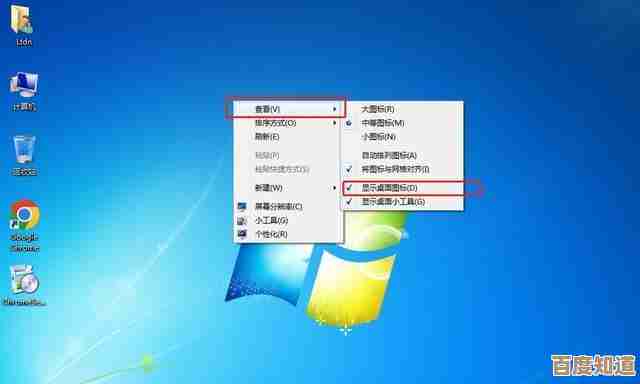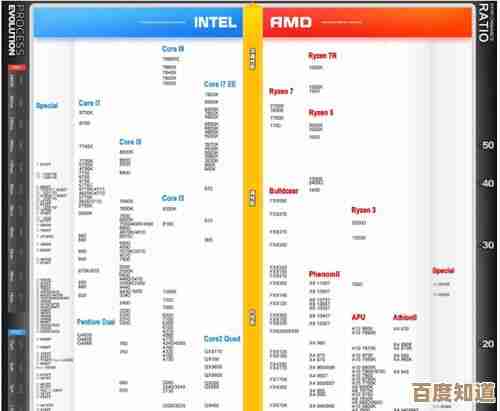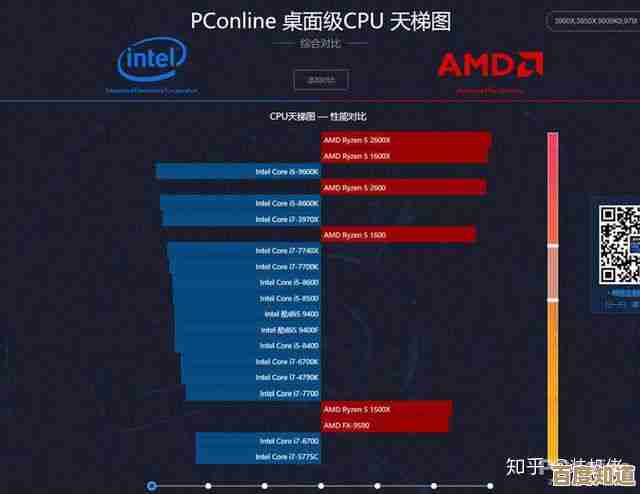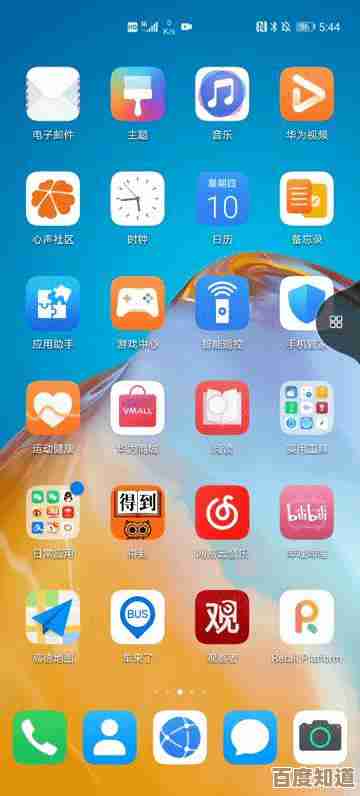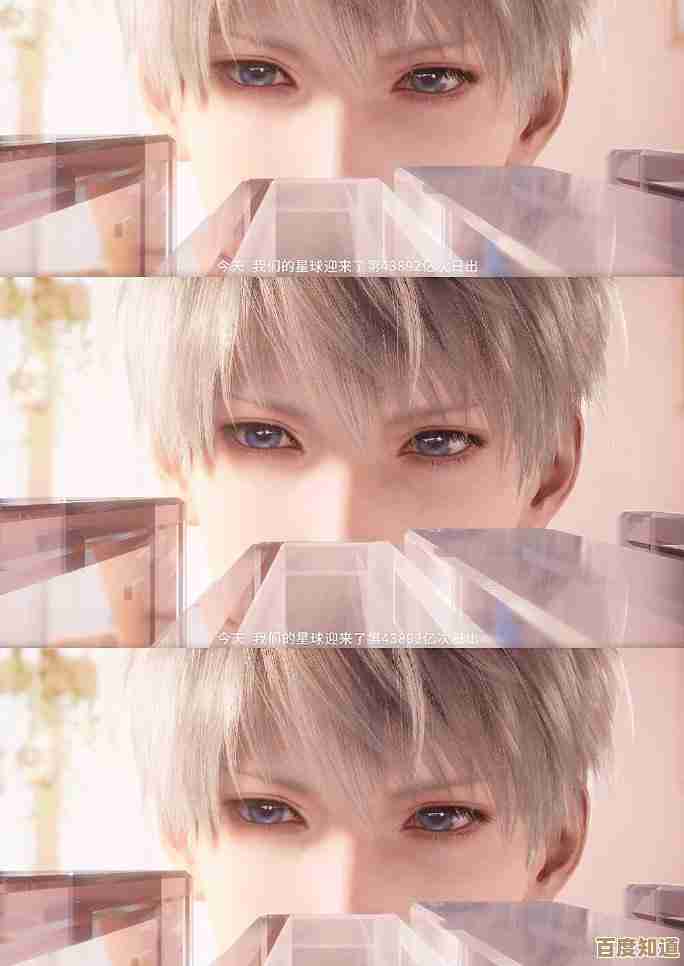全面解析显卡驱动更新方法,避免常见错误与故障
- 游戏动态
- 2025-10-26 13:52:24
- 2
显卡驱动就像电脑和显卡之间的“翻译官”,不及时更新的话,新游戏或软件可能就跑不顺畅了,更新方法其实挺简单的,主要有两种:让系统自动更新,或者自己手动下载。
最省心的办法是打开Windows设置里的“Windows更新”,系统有时会顺便把显卡驱动也更新了,这个方法不一定能拿到最新的版本,想用上最新的,最好还是自己去显卡官网,如果你是NVIDIA显卡,就去找GeForce Experience这个软件;AMD显卡则去找AMD Software Adrenalin,在软件里通常有个明显的“检查更新”或“驱动程序”按钮,点一下它就会自动帮你搞定下载和安装,非常方便,避免了手动找型号的麻烦。
手动更新稍微复杂点,但也不难,你需要先知道自己显卡的准确型号,比如RTX 4060还是RX 7800 XT,然后打开设备管理器,在“显示适配器”下面就能看到它,记下型号后,去NVIDIA或AMD的官方网站,在驱动下载页面选择你的显卡系列和操作系统,下载完安装程序后直接运行就行了,安装过程中屏幕可能会黑屏、闪烁几次,这是正常现象,不用紧张,千万别强行关机。
更新时最容易出的错,就是没把旧驱动彻底卸载干净,导致新旧驱动“打架”,在安装新驱动前,最好先用DDU这类专门的工具,在安全模式下把旧的驱动清理一下,这样能最大程度避免冲突,下载驱动时一定要选对版本,别把NVIDIA的驱动下到AMD显卡上,那肯定用不了,还有啊,不一定最新的驱动就是最好的,如果更新后感觉游戏反而更卡了,可以回退到之前稳定的版本。
对了,有时候更新完驱动,会发现电脑的声音好像变小了,这可能是因为声卡驱动和显卡的HDMI音频驱动产生了点小矛盾,去声音设置里检查一下默认输出设备通常就能解决,定期更新驱动是保持电脑性能的好习惯,但记得在更显前,最好为当前驱动创建一个系统还原点,这样万一出新问题也能轻松恢复。

本文由苦芷烟于2025-10-26发表在笙亿网络策划,如有疑问,请联系我们。
本文链接:http://waw.haoid.cn/yxdt/45864.html